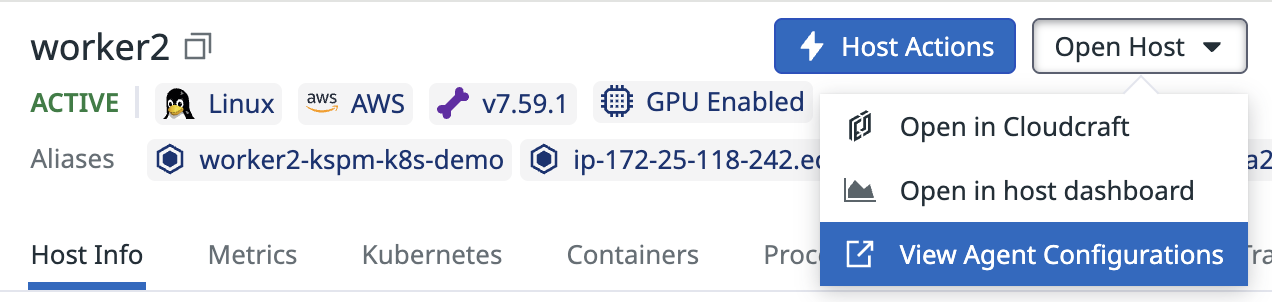- Esenciales
- Empezando
- Agent
- API
- Rastreo de APM
- Contenedores
- Dashboards
- Monitorización de bases de datos
- Datadog
- Sitio web de Datadog
- DevSecOps
- Gestión de incidencias
- Integraciones
- Internal Developer Portal
- Logs
- Monitores
- OpenTelemetry
- Generador de perfiles
- Session Replay
- Security
- Serverless para Lambda AWS
- Software Delivery
- Monitorización Synthetic
- Etiquetas (tags)
- Workflow Automation
- Centro de aprendizaje
- Compatibilidad
- Glosario
- Atributos estándar
- Guías
- Agent
- Arquitectura
- IoT
- Plataformas compatibles
- Recopilación de logs
- Configuración
- Automatización de flotas
- Solucionar problemas
- Detección de nombres de host en contenedores
- Modo de depuración
- Flare del Agent
- Estado del check del Agent
- Problemas de NTP
- Problemas de permisos
- Problemas de integraciones
- Problemas del sitio
- Problemas de Autodiscovery
- Problemas de contenedores de Windows
- Configuración del tiempo de ejecución del Agent
- Consumo elevado de memoria o CPU
- Guías
- Seguridad de datos
- Integraciones
- Desarrolladores
- Autorización
- DogStatsD
- Checks personalizados
- Integraciones
- Build an Integration with Datadog
- Crear una integración basada en el Agent
- Crear una integración API
- Crear un pipeline de logs
- Referencia de activos de integración
- Crear una oferta de mercado
- Crear un dashboard de integración
- Create a Monitor Template
- Crear una regla de detección Cloud SIEM
- Instalar la herramienta de desarrollo de integraciones del Agente
- Checks de servicio
- Complementos de IDE
- Comunidad
- Guías
- OpenTelemetry
- Administrator's Guide
- API
- Partners
- Aplicación móvil de Datadog
- DDSQL Reference
- CoScreen
- CoTerm
- Remote Configuration
- Cloudcraft
- En la aplicación
- Dashboards
- Notebooks
- Editor DDSQL
- Reference Tables
- Hojas
- Monitores y alertas
- Watchdog
- Métricas
- Bits AI
- Internal Developer Portal
- Error Tracking
- Explorador
- Estados de problemas
- Detección de regresión
- Suspected Causes
- Error Grouping
- Bits AI Dev Agent
- Monitores
- Issue Correlation
- Identificar confirmaciones sospechosas
- Auto Assign
- Issue Team Ownership
- Rastrear errores del navegador y móviles
- Rastrear errores de backend
- Manage Data Collection
- Solucionar problemas
- Guides
- Change Tracking
- Gestión de servicios
- Objetivos de nivel de servicio (SLOs)
- Gestión de incidentes
- De guardia
- Status Pages
- Gestión de eventos
- Gestión de casos
- Actions & Remediations
- Infraestructura
- Cloudcraft
- Catálogo de recursos
- Universal Service Monitoring
- Hosts
- Contenedores
- Processes
- Serverless
- Monitorización de red
- Cloud Cost
- Rendimiento de las aplicaciones
- APM
- Términos y conceptos de APM
- Instrumentación de aplicación
- Recopilación de métricas de APM
- Configuración de pipelines de trazas
- Correlacionar trazas (traces) y otros datos de telemetría
- Trace Explorer
- Recommendations
- Code Origin for Spans
- Observabilidad del servicio
- Endpoint Observability
- Instrumentación dinámica
- Live Debugger
- Error Tracking
- Seguridad de los datos
- Guías
- Solucionar problemas
- Límites de tasa del Agent
- Métricas de APM del Agent
- Uso de recursos del Agent
- Logs correlacionados
- Stacks tecnológicos de llamada en profundidad PHP 5
- Herramienta de diagnóstico de .NET
- Cuantificación de APM
- Go Compile-Time Instrumentation
- Logs de inicio del rastreador
- Logs de depuración del rastreador
- Errores de conexión
- Continuous Profiler
- Database Monitoring
- Gastos generales de integración del Agent
- Arquitecturas de configuración
- Configuración de Postgres
- Configuración de MySQL
- Configuración de SQL Server
- Configuración de Oracle
- Configuración de MongoDB
- Setting Up Amazon DocumentDB
- Conexión de DBM y trazas
- Datos recopilados
- Explorar hosts de bases de datos
- Explorar métricas de consultas
- Explorar ejemplos de consulta
- Exploring Database Schemas
- Exploring Recommendations
- Solucionar problemas
- Guías
- Data Streams Monitoring
- Data Jobs Monitoring
- Data Observability
- Experiencia digital
- Real User Monitoring
- Pruebas y monitorización de Synthetics
- Continuous Testing
- Análisis de productos
- Entrega de software
- CI Visibility
- CD Visibility
- Deployment Gates
- Test Visibility
- Configuración
- Network Settings
- Tests en contenedores
- Repositories
- Explorador
- Monitores
- Test Health
- Flaky Test Management
- Working with Flaky Tests
- Test Impact Analysis
- Flujos de trabajo de desarrolladores
- Cobertura de código
- Instrumentar tests de navegador con RUM
- Instrumentar tests de Swift con RUM
- Correlacionar logs y tests
- Guías
- Solucionar problemas
- Code Coverage
- Quality Gates
- Métricas de DORA
- Feature Flags
- Seguridad
- Información general de seguridad
- Cloud SIEM
- Code Security
- Cloud Security Management
- Application Security Management
- Workload Protection
- Sensitive Data Scanner
- Observabilidad de la IA
- Log Management
- Observability Pipelines
- Gestión de logs
- CloudPrem
- Administración
- Gestión de cuentas
- Seguridad de los datos
- Ayuda
Lista de infraestructuras
Información general
La lista de infraestructuras te ofrece un inventario en tiempo real de todos los hosts que se comunican con Datadog a través de las integraciones en el Agent o en la nube. En forma predeterminada, muestra los hosts con actividad en las últimas dos horas, pero puedes ampliar la vista para cubrir hasta una semana. Busca tus hosts o agrúpalos por etiquetas. En Datadog, ve a Infraestructure > Hosts (Infraestructura > Hosts) para ver la lista de infraestructuras. Esta lista no debe utilizarse para estimar la facturación de tu host de infraestructura. Consulta la page (página) de facturación para obtener más información sobre la facturación.
Hosts
La siguiente información se muestra en la lista de infraestructuras de tus hosts:
- Nombre de host
- El alias del nombre de host preferido (utiliza el menú de opciones para ver el nombre de la nube o el ID de instancia).
- Nombre de la nube
- Un alias del nombre de host.
- ID de instancia
- Un alias del nombre de host.
- Estado
- Muestra
ACTIVEcuando se reciben las métricas esperadas eINACTIVEsi no se reciben métricas. - CPU
- El porcentaje de CPU utilizado (todo menos el inactivo).
- IOWait
- Porcentaje de CPU dedicado a la espera de E/S (no se informa en todas las plataformas).
- Carga 15
- La carga del sistema en los últimos 15 minutos.
- Aplicaciones
- Las integraciones de Datadog que informan métricas del host.
- Sistema operativo
- El sistema operativo rastreado.
- Plataforma en la nube
- Plataforma en la nube en la que se ejecuta el host (por ejemplo, AWS, Google Cloud o Azure).
- Datadog Agent
- Versión del Agent que recopila datos del host.
- OpenTelemetry
- Versión del recopilador de OpenTelemetry que está recopilando datos del host.
Nombre de host
El Datadog Agent recopila posibles nombres de host de varias fuentes diferentes. Para obtener más detalles, consulta ¿Cómo determina Datadog el nombre de host del Agent?.
Nota: Los nombres de host deben ser únicos en una cuenta de Datadog. Si no es así, podrías encontrar algunas incoherencias en las gráficas de tu host.
Inspeccionar
Haz clic en un host para ver más detalles, incluido:
- alias
- etiquetas
- métricas
- contenedores
- logs (si se encuentra habilitado)
- Configuración del Agent (si se encuentra habilitado)
- Configuración del recopilador de OpenTelemetry (si está activada)
Alias
Datadog crea alias para nombres de host cuando hay varios nombres unívocos para un único host. Los nombres que recopila el Agent se añaden como alias para el nombre canónico elegido. Por ejemplo, un único host que se ejecuta en EC2 podría tener un ID de instancia (i-abcd1234), un nombre de host genérico proporcionado por EC2 basado en la dirección IP del host (ip-192-0-0-1) y un nombre de host significativo proporcionado por un servidor DNS interno o un archivo de host gestionado mediante configuración (myhost.mydomain).
Configuración del Agent
Puedes ver y gestionar las configuraciones del Agent en toda tu infraestructura utilizando Fleet Automation.
Para ver las configuraciones del Agent:
- Haz clic en Open Host (Abrir host) en la esquina superior derecha del panel de detalles del host.
- Selecciona View Agent Configurations (Ver configuraciones del Agent) en el menú desplegable para ir directamente a Fleet Automation.
Configuración de OpenTelemetry Collector
Cuando la extensión de Datadog está configurada con tu recopilador de OpenTelemetry, puedes ver la configuración del recopilador y la información de creación directamente en el panel de detalles del host de la lista de infraestructuras. La extensión de Datadog proporciona visibilidad de tu flota de recopiladores desde la interfaz de usuario de Datadog, lo que te ayuda a gestionar y depurar tus despliegues de recopiladores de OpenTelemetry.
Para ver las configuraciones del recopilador de OpenTelemetry:
- Haz clic en un host que ejecute el recopilador de OpenTelemetry en la lista Infraestructuras.
- En el panel de detalles del host, selecciona la pestaña OpenTelemetry Collector (Recopilador de OpenTelemetry) para ver la información de creación y la configuración completa del recopilador.
Para obtener instrucciones y requisitos de configuración detallados, como la coincidencia de nombres de host y la configuración de pipeline, consulta la documentación principal de la extensión de Datadog.
Exportar
Para obtener una lista con formato JSON de tus hosts que informan a Datadog, utiliza una de las siguientes opciones:
- El enlace permanente de la API de JSON en la parte superior de la lista de infraestructuras.
- El endpoint de búsqueda de la API de los hosts. Para ver un ejemplo, consulta la guía para desarrolladores.
Agent version
Puede ser útil auditar tus versiones del Agent para asegurarte de que estés ejecutando la última versión. Para ello, utiliza el script get_host_agent_list, que aprovecha el vínculo permanente a JSON para mostrar los Agents que se están ejecutando con los números de versión. También hay un script json_to_csv para convertir la salida JSON en un archivo CSV.
Sin Agent
Otro caso de uso de la exportación de JSON es obtener una lista de instancias de Amazon EC2 (excepto RDS) sin ningún Agent instalado. Estas instancias aparecen en la lista de infraestructuras al configurar tu cuenta de AWS en el cuadro de integración de Datadog AWS. Consulta el siguiente script Python3:
# 3p
import requests
# stdlib
import json
import pprint
import os
api_key = os.environ['DD_API_KEY']
app_key = os.environ['DD_APP_KEY']
url = "https://app.datadoghq.com/reports/v2/overview?\
window=3h&with_apps=true&with_sources=true&with_aliases=true\
&with_meta=true&with_tags=true&api_key=%s&application_key=%s"
infra = json.loads(requests.get(url %(api_key,app_key)).text)
for host in infra['rows']:
if (('aws' in host['apps']) and ('rds' not in host['apps']) and ('agent' not in host['apps'])):
try:
print(f'HOST: {host["name"]} - TAGS: {host["tags_by_source"]}')
except:
pass
Referencias adicionales
Más enlaces, artículos y documentación útiles: